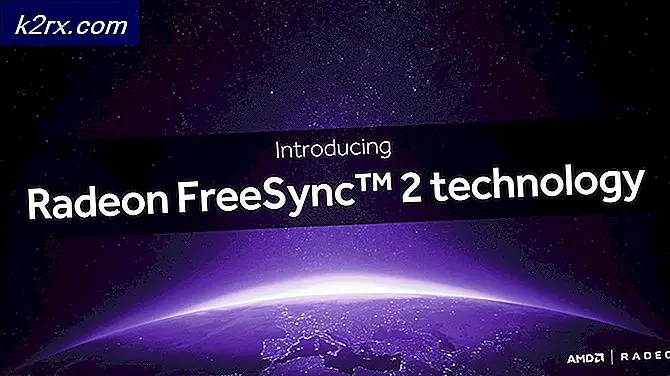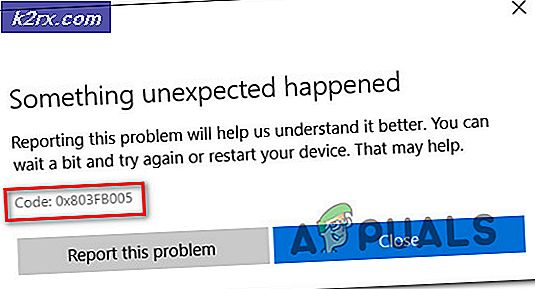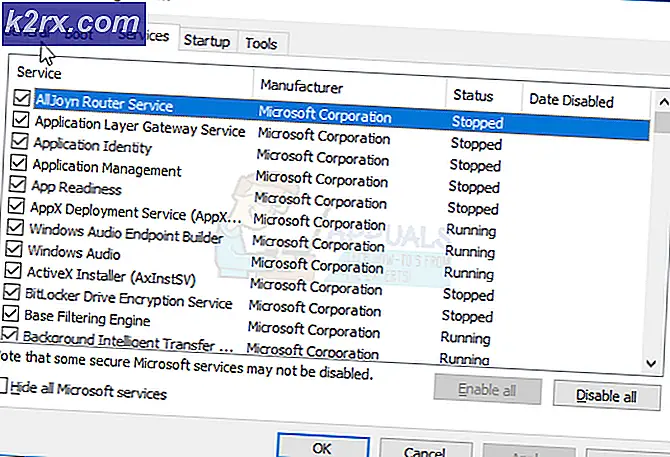Slik løser du problemer med nedlasting og lasting av Microsoft Flight Simulator
Microsoft Flight Simulator er et nylig utgitt spill som har fått alle begeistret på grunn av den unike opplevelsen det gir. Å få besøke verden i en spillsimulering er noe som aldri har blitt gjort før. Siden lanseringen har det vært noen problemer som har hindret spillerne i å laste ned spillet. I noen scenarier, selv når spillet har lastet ned helt, har brukere rapportert problemer med å faktisk få spillet til å starte.
Det er to hovedproblemer med spillet akkurat nå. Først når du laster ned spillet, kan det sette seg fast mens du henter en bestemt fil. Installatøren viser “Vennligst vent”-Melding og ingenting skjer faktisk. Det har ikke vært en faktisk løsning på dette problemet fra Microsoft ennå. Likevel er det en løsning som du kan implementere for å løse problemet som er utviklet av samfunnet.
For det andre, for noen brukere, når du har lastet ned spillet, starter spillet faktisk ikke og sitter fast på lasteskjerm. I dette scenariet er det flere grunner som faktisk kan forårsake feilen vi vil dekke nedenfor, sammen med løsningene som er rapportert å fungere som du kan bruke til å løse problemet. Så uten videre, la oss komme inn i det.
Fikse nedlastingsproblemer for Microsoft Flight Simulator
Som det viser seg at hvis din Microsoft Flight Simulator sitter fast under nedlastingen, kan du enkelt fikse det ved å slette noen filer som den allerede har lastet ned. Dette anbefales bare når spillet ikke blir dekomprimert. Hvis statusdialogboksen sier dekomprimering, må du sørge for å ikke avslutte eller stoppe oppdateringen, ettersom noen av filene som dekomprimeres faktisk er veldig lange, det tar litt tid.
For å fikse problemet, må du følge instruksjonene nedenfor nøye. Det kan virke litt komplisert, men det er det ikke i det hele tatt, og vi sørger for å gjøre instruksjonene så enkle som mulig å følge. Det er faktisk to metoder du kan følge, vi anbefaler å følge den andre metoden først, siden den har vært den mest effektive. Uansett, la oss komme i gang.
Metode 1: Tving Updater til å laste ned manglende filer
- Først og fremst må du forstå hvilke filer du leter etter og hvilke filer du trenger. I installasjonskatalogen finner du en rekke fs-base-cgl-0.1.21.fspackage.NNN sammen med noen.fspatch filer. De fspakke filer er faktisk nummerert fra 001 til 031. Du må sjekke om du mangler noen filer.
- I tilfelle du mangler noe av fspackage.NNN filer, må du flytte hele nedlastingen fspackage.NNN filer til en annen mappe. Også, slett .fspatch-filene i katalogen, og start deretter Flight Simulator på nytt.
- Vent til installatøren laster ned de manglende fspackage.NNN-filene, og lukk den. Flytt nå filene du kopierte tidligere til installasjonskatalogen, og start deretter Flight Simulator igjen. Det burde få det til å gå.
Metode 2: Sletting av sist endrede filer
Hvis du ikke vil være bekymret for alle de flyttende filene og lukke startprogrammet i metoden ovenfor, har vi en ny løsning for deg.
- Forsikre deg om at flysimulatoren er stengt.
- Gå deretter til følgende katalog:
C: \ Users \ USERNAME \ AppData \ Local \ Packages \ Microsoft.FlightSimulator_8wekyb3d8bbwe \ LocalCache \ Packages \ Official \ OneStore
- Der sorterer du filene etter Dato Modifisert og slett de siste 4-5 filene som ble endret.
- Til slutt, start Flight Simulator igjen og la den oppdateres. Denne gangen skal den fullføres uten problemer.
Å fikse Microsoft Flight Simulator-lasteproblemer
Hvis du har installert spillet, men sitter fast på lasteskjermen, kan du enkelt løse problemet ved å følge løsningene som er gitt nedenfor.
Metode 1: Kjør som administrator
Det vanligste som angivelig har løst problemet er å kjøre applikasjonen som administrator. Som det viser seg, er det ofte tilfeller der bakgrunnsapplikasjoner forstyrrer spillet, og dermed er det ikke i stand til å fortsette. Dette er hvordan:
- Åpne opp Start menyen ved å trykke på Windows nøkkel.
- Skriv inn spillnavnet for å søke etter det.
- Fra resultatene som vises, høyreklikker du på spillet og velger deretter Kjør som administrator alternativ.
- Dette vil kjøre spillet som administrator og forhåpentligvis løse problemet ditt.
Metode 2: Trekk ut kontrolleren
En annen ting som kan føre til at spillet ikke lastes ordentlig, er ditt Xbox-kontroller. Det har vært rapporter fra flere brukere om at problemet var forårsaket av plugget i Xbox-kontrolleren. Hvis denne saken gjelder for deg, kobler du fra kontrolleren og prøver å starte spillet. Se om det løser problemet.
Metode 3: Kontroller skaleringsinnstillinger
Flysimulatoren er et nytt spill, og det ble nettopp utgitt, så feil kan forventes i et så stort spill. Windows-skaleringsinnstillingene kan også føre til at spillet ikke lastes riktig. Hvis skaleringen din er satt til noe høyere enn standardverdien, bør du endre den tilbake. Slik gjør du det:
- Først av alt, åpne opp Innstillinger vinduet ved å trykke Windows-tast + I.
- Klikk på System ikon.
- I vinduet Systeminnstillinger blar du nedover i Vise kategorien til du ser Skala og layout.
- Forsikre deg om at skalaen er satt til Anbefalt verdi.
Metode 4: Bruk Xbox-appen
Som det viser seg har bruk av Xbox-applikasjonen for å starte spillet løst problemet for noen brukere. Selv om du ikke har kjøpt spillet med et Xbox-pass, bør du likevel kunne starte spillet.
- Gå til Xbox-nettstedet.
- Klikk på nedlasting APPEN for å starte nedlastingen.
- Når du har lastet ned, installerer du Xbox-appen.
- Etter at applikasjonen er ferdig installert, start spillet med Xbox-appen og se om det løser problemet.